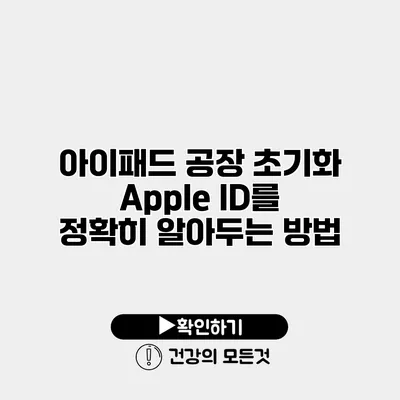아이패드 공장 초기화와 Apple ID 관리 방법 완벽 가이드
아이패드는 현대일상에서 떼어놓을 수 없는 중요한 디지털 기기죠. 여러 사용자가 각자의 필요에 맞게 아이패드를 사용하고 있지만, 가끔씩은 초기화가 필요한 경우가 발생해요. 특히 Apple ID를 잊어버렸거나, 기기를 판매하기 전에는 공장 초기화 과정이 꼭 필요하답니다. 이번 글에서는 아이패드 공장 초기화 방법과 Apple ID를 정확히 관리하는 방법에 대해 알아보도록 해요.
✅ 아이패드 잠금 해제 방법을 알아보세요.
아이패드 공장 초기화란?
아이패드의 공장 초기화는 기기를 구입했을 때의 상태로 되돌리는 작업이에요. 이 과정에서는 모든 데이터와 설정이 삭제되므로 백업이 필수적이죠.
공장 초기화가 필요한 이유
- 데이터 삭제: 기기를 판매하거나 양도할 때 개인 정보를 보호하기 위해.
- 성능 개선: 기기가 느려지거나 오류가 잦을 경우 초기화를 통해 성능을 회복할 수 있어요.
- 소프트웨어 문제 해결: 앱 충돌이나 업데이트 문제를 해결할 때 유용해요.
✅ 아이패드 초기화 시 Apple ID 정보를 안전하게 관리하는 방법을 알아보세요.
공장 초기화 방법
사전 준비 사항
공장 초기화 전에 반드시 확인해야 할 사항들이 있어요:
- 데이터 백업: 중요한 사진, 문서 등을 iCloud 또는 컴퓨터에 백업하세요.
- Apple ID 확인: 초기화 후 사용할 Apple ID와 비밀번호를 준비하세요.
| 준비 사항 | 설명 |
|---|---|
| 데이터 백업 | iCloud 또는 iTunes를 통해 데이터를 안전하게 저장하세요. |
| Apple ID | 초기화 후 사용할 아이디와 비밀번호를 잊지 마세요. |
초기화 절차
- 설정 앱을 열어요.
- 일반 메뉴로 이동해요.
- 전송 또는 초기화 선택 후 모든 콘텐츠 및 설정 지우기를 탭해요.
- 암호 입력 후 초기화 확인 메시지를 따라 진행해요.
公장 초기화는 진행하는 동안 여러 버튼을 눌러야 하므로 주의 깊게 따라해야 해요. 특히, 초기화가 완료되면 모든 데이터가 삭제되므로 백업이 소중하다는 점을 잊지 마세요.
✅ 구글 계정 비밀번호 복구를 쉽게 하는 방법을 알아보세요.
Apple ID 관리 방법
공장 초기화를 마친 뒤에는 Apple ID 관리가 필요해요. 아이디 없이 Apple 기기를 최대한 활용하기 어렵기 때문이죠.
Apple ID 생성 방법
- App Store 또는 Settings에서 Sign In to your iPhone을 선택해요.
- Create Apple ID를 탭하고 사용자 정보를 입력해요.
- 약관에 동의 후 이메일 인증을 통해 계정을 활성화해요.
Apple ID 비밀번호 관리
비밀번호를 자주 변경하고 강력한 비밀번호를 설정하는 것이 중요해요.
-
비밀번호 바꾸기: 설정 → 사용자 이름 → 비밀번호 및 보안 → 비밀번호 변경.
-
비밀번호 안전하게 관리하기: 신뢰할 수 있는 비밀번호 관리 앱을 사용하는 것이 좋아요.
✅ Apple ID 비밀번호를 안전하게 변경하는 방법을 알아보세요.
Apple ID 복구
Apple ID를 잊어버렸다면 쉽게 복구할 수 있어요.
- Apple ID 찾기 웹사이트를 방문해요.
- 이메일 주소나 전화번호 입력 후 지침을 따라요.
기억할 수 있는 정확한 정보를 제공하는 것이 중요해요. 이렇게 하면 복구가 간편하답니다.
결론
아이패드는 우리의 삶에 편리함을 더해주는 기기지만, 이와 함께 관리도 필수적이에요. 아이패드 공장 초기화 과정은 매우 중요한 작업이며, 이 과정에서 데이터를 잃지 않기 위해 사전 준비가 필요해요. 따라서 Apple ID를 정확히 관리하는 것이 후속 작업에서 더욱 중요한 역할을 하죠.
공장 초기화와 Apple ID 관리는 복잡하다고 생각할 수 있지만, 준비와 조금의 노력만으로 쉽게 해결할 수 있어요. 여러분의 아이패드를 멋지게 관리하기 위한 첫 걸음을 내딛어보세요!
자주 묻는 질문 Q&A
Q1: 아이패드 공장 초기화란 무엇인가요?
A1: 아이패드의 공장 초기화는 기기를 구입했을 때의 상태로 되돌리는 작업으로, 이 과정에서 모든 데이터와 설정이 삭제됩니다.
Q2: 아이패드를 초기화하기 전에 어떤 준비가 필요한가요?
A2: 초기화 전에 중요한 데이터는 iCloud 또는 컴퓨터에 백업하고, 사용할 Apple ID와 비밀번호를 준비해야 합니다.
Q3: Apple ID를 잊어버렸을 때 어떻게 복구하나요?
A3: Apple ID 찾기 웹사이트를 방문하여 이메일 주소나 전화번호를 입력하고, 지침을 따라 복구할 수 있습니다.